Jedwali la yaliyomo
Inasaidia sana kubadilisha rangi ya usuli ya kisanduku au rangi ya usuli ya laha ya kazi wakati mwingine. Tunaweza kubadilisha rangi ya usuli wa kisanduku kwa kitakwimu na kibadilikaji. Makala haya yatakuonyesha njia 6 za haraka za kubadilisha rangi ya usuli katika Excel.
Pakua Kitabu cha Mazoezi
Unaweza kupakua na kufanya mazoezi kutoka kwa kitabu chetu cha kazi hapa.
Kubadilisha Mandharinyuma.xlsm
Mbinu 6 Rahisi za Kubadilisha Rangi ya Mandharinyuma katika Excel
Pitia mbinu zifuatazo rahisi ili kuboresha ujuzi wako kuhusu kubadilisha rangi ya usuli katika Excel.
1. Badilisha Mandharinyuma ya Kisanduku kwa Rangi ya Kujaza
Unaweza kubadilisha rangi ya usuli ya kisanduku kwa kutumia chaguo la Jaza Rangi. Fuata hatua zilizo hapa chini ili kufanya hivyo. 👇
Hatua:
- Kwanza, chagua kisanduku ambacho ungependa kubadilisha rangi ya usuli. Kisha, nenda kwenye kichupo cha Nyumbani >>bofya ikoni ya Jaza Rangi >> Chagua rangi unayotaka kutoka kwenye orodha kunjuzi.
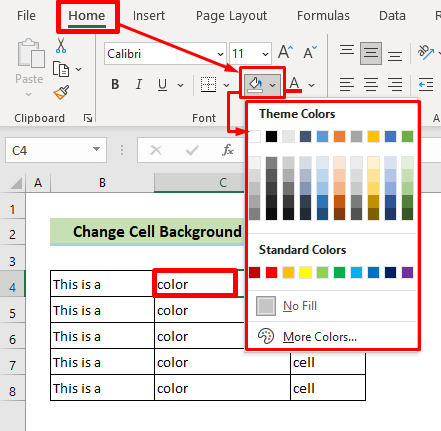
- Mbali na hatua ya kwanza, unaweza kufuata mtiririko huu pia. . Chagua kisanduku >> nenda kwenye kichupo cha Nyumbani >> Chagua aikoni ya Mipangilio ya Fonti kutoka kwa kikundi cha Fonti.

- Dirisha la Seli za Fonti litaonekana. Nenda kwenye kichupo cha Jaza . Baadaye, chagua rangi unayotaka kama usuli kutoka kwa palette ya rangi. Bofya kitufe cha Sawa . Mbali nahii, Ikiwa unataka rangi zaidi au rangi zilizobinafsishwa, bofya kitufe cha Rangi Zaidi… .

- Baadaye, Dirisha la rangi litaonekana. Chagua kiwango au Maalum rangi kutoka hapa na ubofye kitufe cha Sawa .

- Mbali na hatua 4 za kwanza, unaweza kufuata njia nyingine. Katika suala hili, bofya-kulia kwenye kisanduku unachotaka. Chagua Umbiza Seli… kutoka kwa menyu ya muktadha. Baadaye, fuata hatua ya 2 na 3 zilizotajwa hapa.

Kwa hivyo, unaweza kubadilisha usuli wa kisanduku chochote kwa kufuata njia hii. Hapa kuna mwonekano wa haraka wa karatasi yetu ya matokeo. 👇

Soma Zaidi: Jinsi ya Kurekebisha Rangi ya Mandhari, Fonti, & Madhara & Unda Mandhari Maalum ya Excel
2. Badilisha Mandharinyuma ya Kisanduku kwa Miundo au Madoido ya Kujaza
Unaweza kubadilisha usuli wa kisanduku kama mchoro fulani au athari pia. Fuata hatua zifuatazo ili kukamilisha hili. 👇
Hatua:
- Mwanzoni, chagua kisanduku ambacho ungependa kubadilisha usuli. Baadaye, bofya-kulia kwenye kisanduku na uchague chaguo la Umbiza Seli… kutoka kwa menyu ya muktadha.

- Kwa wakati huu, dirisha la Seli za Umbizo litaonekana. Nenda kwenye kichupo cha Jaza . Sasa, kwa usuli wa muundo, chagua rangi ya muundo unaotaka kutoka kwenye orodha kunjuzi ya Pattern Color . Baadaye, chagua mtindo wa muundo kutoka kwa Mtindo wa Muundo orodha kunjuzi.
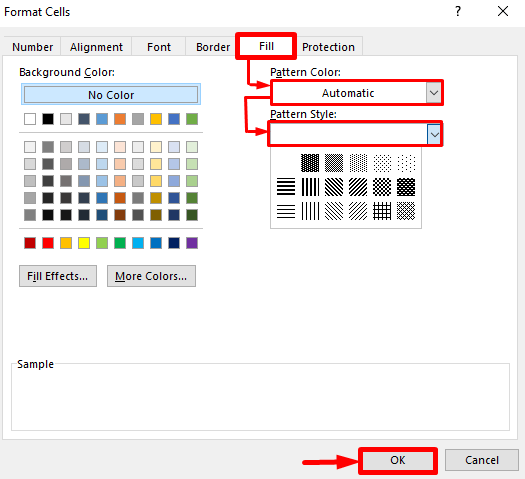
- Baada ya kufanya hivi, utaona sampuli ya onyesho la kukagua kwenye Sampuli sanduku. Baadaye, bofya kitufe cha Sawa .
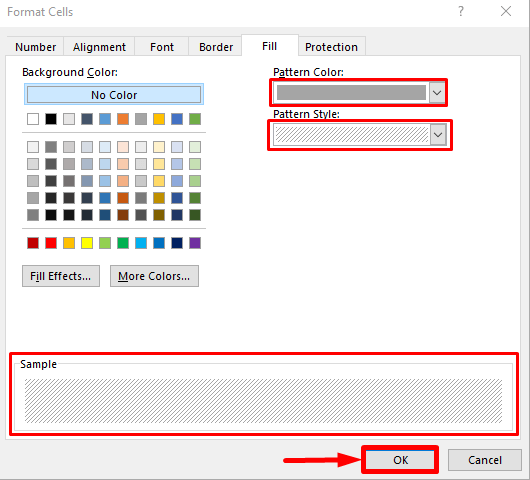
- Sasa, kwa mandharinyuma ya athari ya kujaza, chagua Athari za Jaza. … chaguo kutoka kwa kichupo cha Jaza .
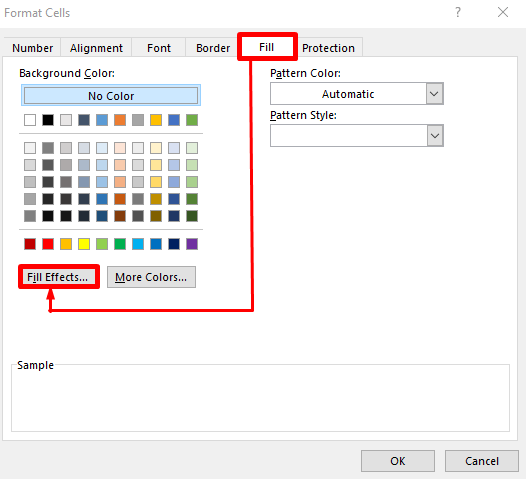
- Kwa wakati huu, Athari za Kujaza dirisha itaonekana. Chagua chaguo la Rangi mbili kutoka kwenye orodha ya Rangi . Baadaye, chagua mtindo wako wa utiaji kivuli kutoka kwa chaguzi za Mitindo ya Kivuli , na baadaye, chagua lahaja kutoka kwa sampuli za Vibadala . Kwa hivyo, bofya kitufe cha Sawa .
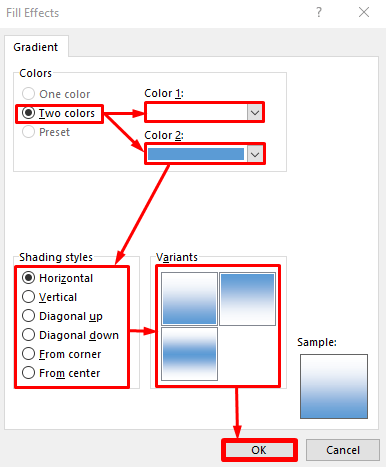
Kwa hivyo, Unaweza kubadilisha usuli wa kisanduku kwa madoido ya kujaza au mchoro kwa urahisi kwa kutumia hila hii. . Hapa kuna mwonekano wa haraka wa karatasi yetu ya matokeo. 👇

Soma Zaidi: Jinsi ya Kuweka Mandhari ya Parallax katika Excel (Pamoja na Hatua Rahisi)
3. Tumia Uumbizaji wa Masharti
Kando na hilo, unaweza kubadilisha usuli wa kisanduku kwa kutumia umbizo la masharti. Fuata hatua zifuatazo ili kukamilisha hili. 👇
Hatua:
- Mwanzoni, chagua visanduku ambapo ungependa umbizo lako la masharti litumike. Baadaye, nenda kwenye Nyumbani kichupo >> Uumbizaji wa Masharti >> Sheria Mpya…
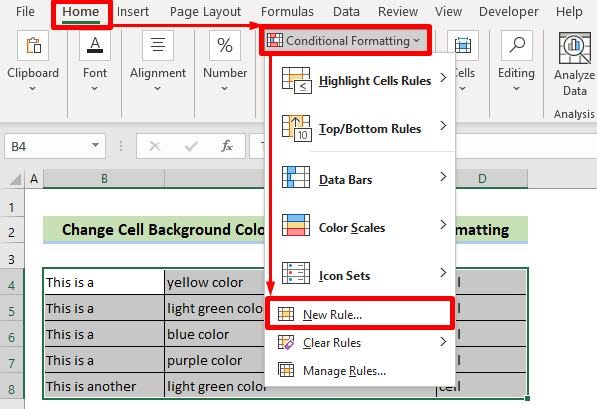
- Kwa wakati huu, dirisha la Kanuni Mpya ya Umbizo litafunguliwa. Chagua aina ya sheria Tumia fomula ili kubainisha ni ipiseli ili umbizo kutoka kwa sheria zilizoorodheshwa. Katika kisanduku cha maandishi cha maelezo ya sheria, andika fomula: =B4=“rangi ya kijani kibichi” . Fomula hii inamaanisha hali itatumika kwa seli ambazo rangi ya kijani kibichi imeandikwa. Bofya kitufe cha umbizo .

- Dirisha la Seli za Umbizo litaonekana baadaye. Chagua rangi kutoka hapa. Bofya kitufe cha Sawa . Zaidi ya hayo, unaweza pia kufuata hatua 2,3,4, na 5 kutoka mbinu ya 2 ili kutumia madoido ya kujaza au umbizo la muundo.

- Baada ya kuweka umbizo, unaweza kuona onyesho la kukagua kwenye kisanduku cha Onyesho awali . Bofya kitufe cha Sawa .
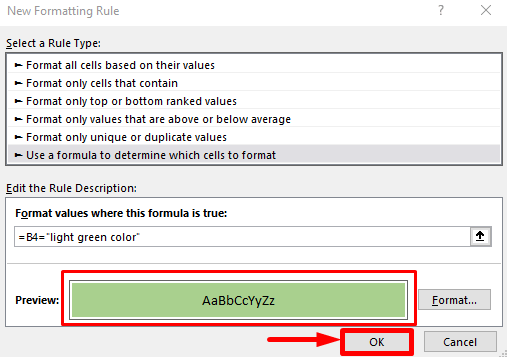
Kwa hivyo, unaweza kubadilisha rangi ya usuli ya seli maalum kwa kutumia umbizo la masharti. Huu hapa ni mwonekano wa haraka wa karatasi yetu ya matokeo. 👇

Soma Zaidi: Jinsi ya Kuunda Mandhari ya Excel (Mwongozo wa Hatua kwa Hatua)
4. Tumia Ndoo ya Rangi ya Excel ili Rangi Mandharinyuma ya Laha ya Kazi
Unaweza kubadilisha rangi ya usuli ya laha ya kazi kwa kutumia zana ya Rangi ya Ndoo. Fuata hatua zilizo hapa chini ili kufanya hivyo. 👇
Hatua:
- Bofya pembetatu ya pembe ya kulia yenye kivuli kwenye makutano ya vichwa vya safu mlalo na safu wima. Hii itachagua seli zote za laha.
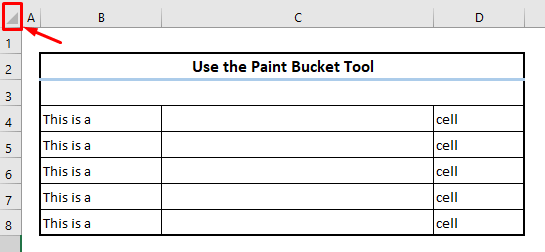
- Sasa, nenda kwenye kichupo cha Nyumbani >> bofya kwenye ikoni ya Jaza Rangi >> chagua rangi unayotaka kwamandharinyuma.

Kwa hivyo, unaweza kubadilisha rangi ya usuli ya laha ya kazi kwa njia hii ambayo inaonekana kama hii. 👇

Soma Zaidi: Jinsi ya Kutumia Mandhari kwenye Kitabu cha Kazi katika Excel (Njia 2 Zinazofaa)
5. Tumia Zana ya Tafuta
Unaweza pia kubadilisha rangi ya usuli ya kisanduku kwa kutumia zana ya Tafuta . Fuata hatua zifuatazo ili kukamilisha hili. 👇
Hatua:
- Mwanzoni, chagua visanduku ambapo ungependa mandharinyuma yako yabadilishwe hadi hali mahususi. Nenda kwenye kichupo cha Nyumbani >> nenda kwa Kuhariri kikundi >> bofya kwenye Tafuta & Chagua zana >> bofya chaguo la Pata… kutoka kwenye orodha kunjuzi.
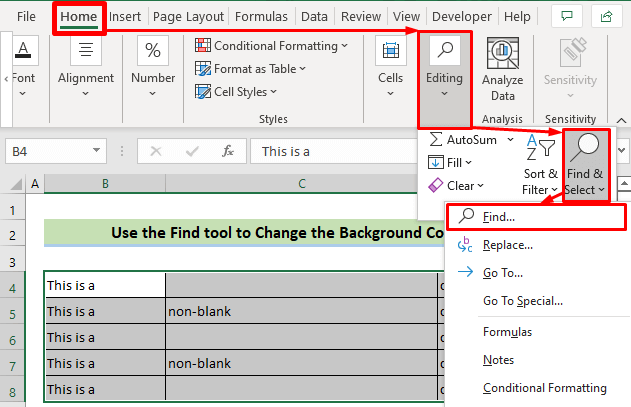
- Kwa wakati huu, Tafuta na Ubadilishe 7> dirisha itaonekana. Kwenye kichupo cha Pata , andika unachotaka kupata kwenye kisanduku cha maandishi cha Pata nini . Tuseme, tunataka kupata seli tupu. Kwa hiyo, tunaacha sanduku la maandishi tupu. Baadaye, bofya kitufe cha Tafuta Zote .

- Baadaye, marejeleo ya seli tupu yatakuwa inavyoonyeshwa katika sehemu iliyoongezwa ya dirisha la Tafuta na Ubadilishe. Sasa, buruta na uchague marejeleo yote ya seli.
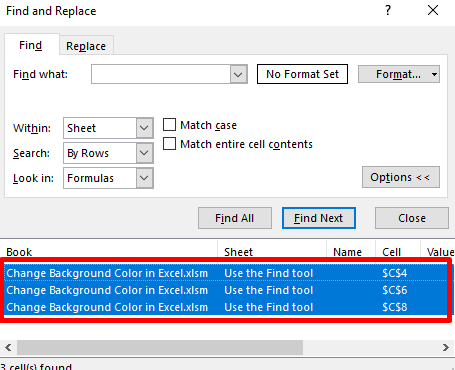
- Kwa hivyo, nenda kwenye kichupo cha Nyumbani >> bofya kwenye ikoni ya Jaza Rangi >> chagua rangi unayotaka.

Kwa hivyo, utafaulu kupata na kubadilisha seli unayotaka.rangi ya asili katika Excel. Matokeo ya karatasi yataonekana kama hii. 👇

Soma Zaidi: Jinsi ya Kubadilisha Fonti ya Mandhari katika Excel (Njia 2 Rahisi)
6 Badilisha Rangi ya Mandharinyuma Kwa kutumia VBA
Aidha, unaweza kubadilisha rangi ya usuli ya kisanduku kwa kutumia msimbo wa VBA. Fuata hatua zilizo hapa chini ili kufanya hivyo. 👇
Hatua:
- Mwanzoni, nenda kwenye kichupo cha Msanidi >> bofya zana ya Visual Basic .

- Kwa wakati huu, Microsoft Visual Basic for Applications dirisha itaonekana. Sasa, chagua Laha 4 na uandike msimbo ufuatao katika dirisha la msimbo.

1137
- Sasa, ondoka kwenye dirisha la Microsoft Visual Basic kwa ajili ya Programu na uende kwenye kichupo cha Faili .

- Chagua chaguo la Hifadhi Kama kutoka kwa kichupo cha Faili kilichopanuliwa.

- Baadaye, chagua Hifadhi kama aina kama faili ya .xlsm ili kuwezesha jumla. Bofya kitufe cha Hifadhi .

- Sasa, wakati wowote unapobofya kisanduku kati ya safu iliyotangazwa, usuli wa seli geuza kuwa rangi ya kijani kibichi.
Kwa hivyo, lahakazi letu la matokeo litaonekana hivi ikiwa tutabofya kisanduku cha C5 na C8.
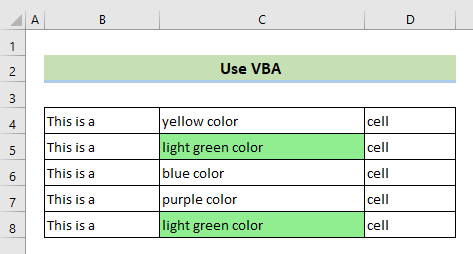
6>Soma Zaidi: Jinsi ya Kubadilisha Rangi ya Mandharinyuma hadi Kijivu katika Excel (Hatua kwa Hatua)
Mambo ya Kukumbuka
- Kwa kuondoa rangi ya kujaza, unaweza kwenda kwenye kichupo cha Nyumbani >> bonyeza kwenye Alama ya Jaza ikoni >> bofya chaguo la Hakuna Kujaza kutoka kwenye orodha kunjuzi.
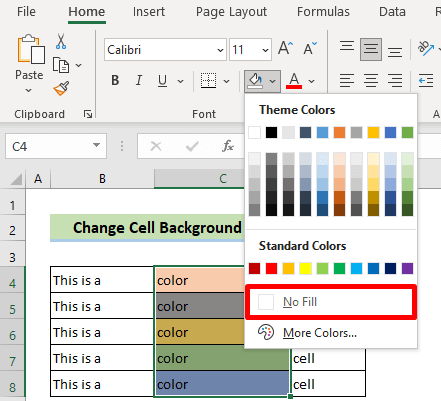
- Unapotumia umbizo la masharti kwa anuwai ya data, usifanye' t tumia marejeleo kamili, badala yake, tumia marejeleo ya jamaa kwa kuangalia hali kwa nguvu.
Hitimisho
Kwa hivyo, katika makala haya, nimekuonyesha mbinu 7 rahisi zaidi za kubadilisha rangi ya usuli. katika Excel. Tumia njia yoyote kati ya hizi katika suala hili kulingana na upendeleo wako na matokeo unayotaka. Natumaini utapata makala hii kuwa ya manufaa na yenye kuelimisha. Ikiwa una maswali au mapendekezo zaidi, tafadhali jisikie huru kuwasiliana nami. Na, tembelea ExcelWIKI kwa makala nyingi zaidi kama hii. Asante!

